Lỗi máy in chỉ in được 1 trang là một sự cố phổ biến mà nhiều người dùng máy in thường gặp phải, gây gián đoạn công việc in ấn. Tình trạng này có thể xảy ra với bất kỳ loại máy in nào và thường khiến người dùng bối rối không biết nguyên nhân do đâu. Bài viết này sẽ đi sâu vào các nguyên nhân chính và cung cấp hướng dẫn chi tiết từng bước để bạn có thể tự khắc phục lỗi sửa lỗi máy in chỉ in được 1 trang một cách nhanh chóng và hiệu quả.
Nguyên nhân khiến máy in chỉ in được 1 trang
Có hai nguyên nhân chính thường dẫn đến việc máy in chỉ in được 1 trang:
Đầu tiên là do cấu hình khổ giấy bị sai lệch. Điều này xảy ra khi kích thước khổ giấy bạn thiết lập trong tệp văn bản không khớp với loại giấy vật lý bạn đang đặt trong khay giấy của máy in. Vấn đề này đặc biệt phổ biến khi bạn in các khổ giấy không chuẩn như A5 hoặc thậm chí đôi khi xuất hiện cả với khổ A4 thông thường. Máy in có thể nhận diện sự không đồng nhất này và ngừng in sau trang đầu tiên do nhầm lẫn về kích thước tài liệu.
Thứ hai là do các thiết lập cài đặt in trong driver máy in bị cấu hình sai. Các tùy chọn nâng cao hoặc chế độ in không phù hợp có thể khiến máy in hiểu lệnh in một cách không chính xác, dẫn đến việc chỉ xử lý và hoàn thành việc in cho trang đầu tiên của tài liệu, bỏ qua các trang còn lại. Hiểu rõ hai nguyên nhân cốt lõi này là bước đầu tiên quan trọng để tiến hành khắc phục sự cố một cách chính xác.
 Hình ảnh máy in và bản in bị lỗi chỉ ra 1 trang
Hình ảnh máy in và bản in bị lỗi chỉ ra 1 trang
Hướng dẫn chi tiết cách sửa lỗi máy in chỉ in được 1 trang
Lỗi máy in chỉ in được 1 trang tuy gây khó chịu nhưng thường có thể được khắc phục bằng cách điều chỉnh lại cài đặt trong driver máy in. Dưới đây là các bước hướng dẫn chi tiết để bạn có thể tự thực hiện:
Trước khi đi sâu vào cài đặt nâng cao, hãy thử một số bước kiểm tra cơ bản. Đầu tiên, hãy khởi động lại cả máy tính và máy in. Đôi khi, đây chỉ là sự cố tạm thời có thể được giải quyết bằng cách reset lại hệ thống. Thứ hai, kiểm tra lại tài liệu bạn muốn in, đảm bảo rằng bạn đã chọn đúng khổ giấy trong phần cài đặt Page Setup của ứng dụng (ví dụ: Word, Excel, PDF Reader) và khổ giấy này phù hợp với giấy bạn đặt trong máy in.
Nếu các bước cơ bản trên không hiệu quả, hãy tiến hành kiểm tra và điều chỉnh cài đặt driver máy in theo các bước sau để sửa lỗi máy in chỉ in được 1 trang:
Bước đầu tiên, bạn cần truy cập vào Device Manager trên hệ điều hành Windows của mình. Bạn có thể mở thanh tìm kiếm trên Windows (thường là biểu tượng kính lúp hoặc ô tìm kiếm trên thanh tác vụ) và gõ “Device Manager” rồi nhấn Enter hoặc click vào kết quả tìm kiếm tương ứng.
Sau khi cửa sổ Device Manager mở ra, bạn cần tìm đến phần “Print queues” (hoặc đôi khi là “Printers” hoặc “Printers and scanners”). Mở rộng mục này để xem danh sách các thiết bị in đã được cài đặt trên máy tính của bạn.
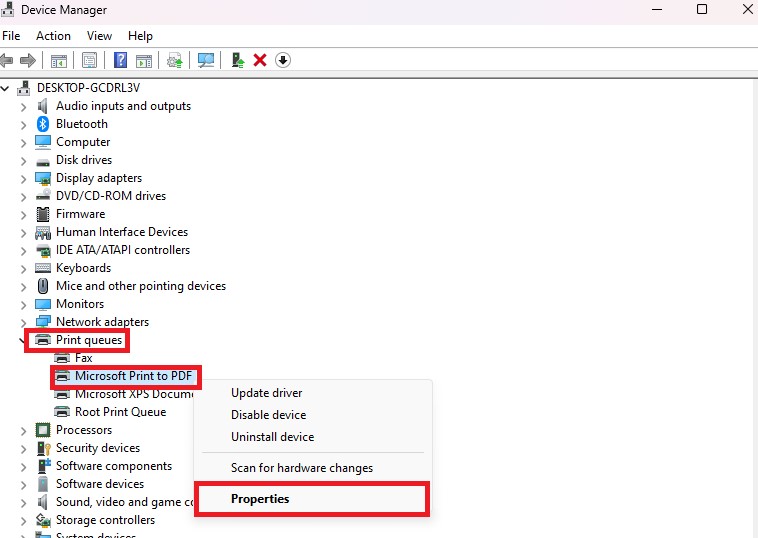 Mở Device Manager để sửa lỗi máy in chỉ in được 1 trang
Mở Device Manager để sửa lỗi máy in chỉ in được 1 trang
Tìm đúng tên máy in mà bạn đang gặp phải lỗi chỉ in được 1 trang trong danh sách. Click chuột phải vào tên máy in đó để mở menu tùy chọn. Trong menu hiển thị, chọn mục “Properties” (Thuộc tính). Thao tác này sẽ mở ra một cửa sổ mới chứa các thiết lập cấu hình cho máy in của bạn.
Trong cửa sổ Properties của máy in, bạn sẽ thấy nhiều tab khác nhau. Hãy chuyển sang tab có tên là “Preferences” (Tùy chọn). Tab này chứa các thiết lập liên quan đến chất lượng in, khổ giấy mặc định, hướng in, và các tùy chọn in khác.
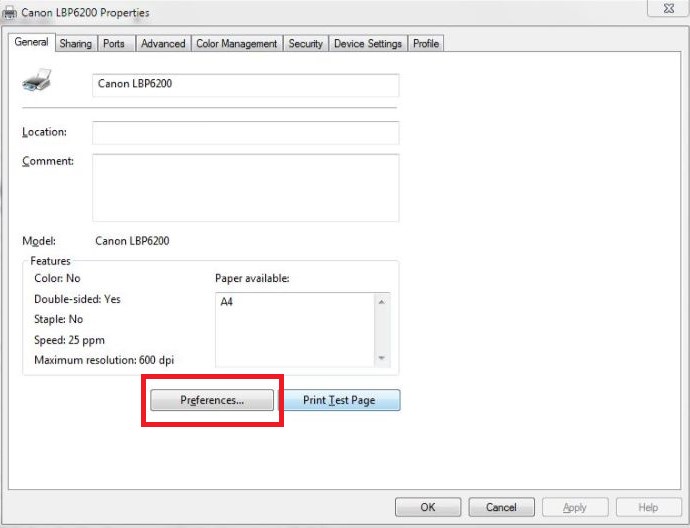 Chọn Preferences trong cài đặt máy in
Chọn Preferences trong cài đặt máy in
Trong tab Preferences, tìm và click vào nút “Advanced Settings” (Cài đặt nâng cao). Vị trí chính xác của nút này có thể hơi khác nhau tùy thuộc vào hãng và model máy in, nhưng thường nằm ở cuối cửa sổ hoặc trong một mục riêng. Cửa sổ Cài đặt nâng cao chứa nhiều tùy chọn tinh chỉnh sâu hơn về cách máy in xử lý các lệnh in.
Tiếp tục trong cửa sổ Advanced Settings, bạn cần tìm đến mục liên quan đến việc phát hiện khổ giấy. Mục này thường có tên là “Detect Paper Size when 1-sided Printing is Set” (Tự động phát hiện khổ giấy khi cài đặt in 1 mặt) hoặc tương tự.
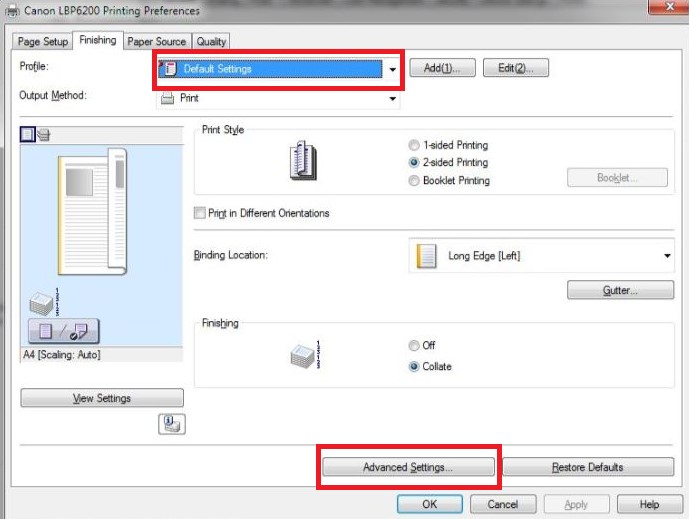 Vào Advanced Settings trong tab Finishing
Vào Advanced Settings trong tab Finishing
Thiết lập mặc định cho tùy chọn “Detect Paper Size when 1-sided Printing is Set” thường là On hoặc Enabled. Bạn cần chuyển thiết lập này sang “Off” (Tắt) hoặc “Disabled”. Việc tắt tính năng tự động phát hiện khổ giấy này có thể ngăn máy in dừng lại khi nhận thấy sự không khớp giữa khổ giấy trong cài đặt và khổ giấy thực tế, vốn là nguyên nhân chính gây ra lỗi chỉ in được 1 trang. Sau khi chuyển sang Off, nhấn OK để xác nhận thay đổi trong cửa sổ Advanced Setting.

Sau khi thoát khỏi cửa sổ Advanced Settings, bạn trở lại cửa sổ Properties chính của máy in. Nhấn nút “Apply” để lưu lại tất cả các thay đổi cấu hình mà bạn vừa thực hiện. Sau đó, đóng tất cả các cửa sổ cài đặt máy in. Bây giờ, bạn có thể mở lại tài liệu và tiến hành in thử. Đảm bảo khi in, bạn chọn chế độ “Print All Page” (In tất cả các trang) trong cửa sổ in của ứng dụng. Nếu vấn đề nằm ở cài đặt phát hiện khổ giấy, thao tác này sẽ giúp sửa lỗi máy in chỉ in được 1 trang thành công.
Để đảm bảo chất lượng in ấn và tìm kiếm các thiết bị hỗ trợ, bạn có thể tham khảo tại lambanghieudep.vn.
Tổng kết
Lỗi máy in chỉ in được 1 trang là một vấn đề khá phổ biến, thường xuất phát từ sự không khớp về khổ giấy hoặc cấu hình sai trong cài đặt driver. Bằng cách làm theo các bước hướng dẫn chi tiết trên, tập trung vào việc kiểm tra và điều chỉnh tùy chọn “Detect Paper Size when 1-sided Printing is Set”, bạn có thể tự khắc phục sự cố này một cách hiệu quả. Hy vọng rằng với những mẹo này, bạn sẽ nhanh chóng giải quyết được vấn đề và tiếp tục công việc in ấn của mình mà không gặp trở ngại.
